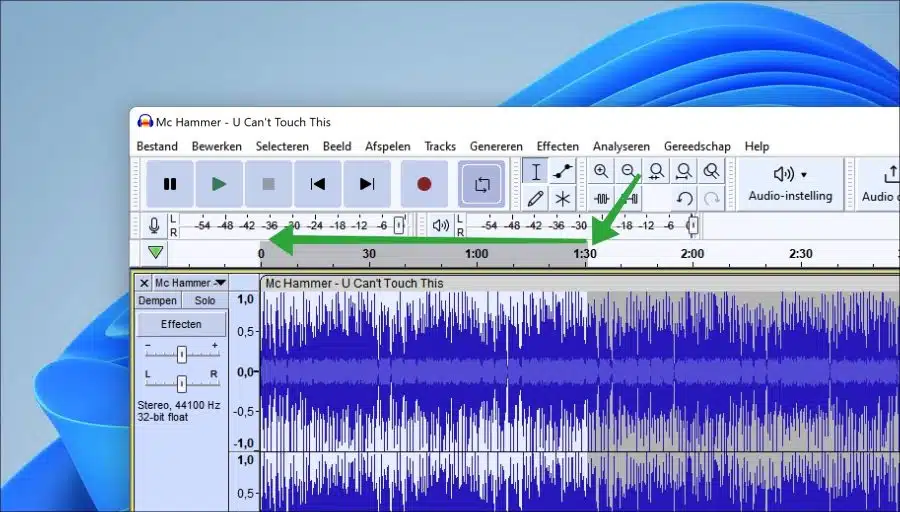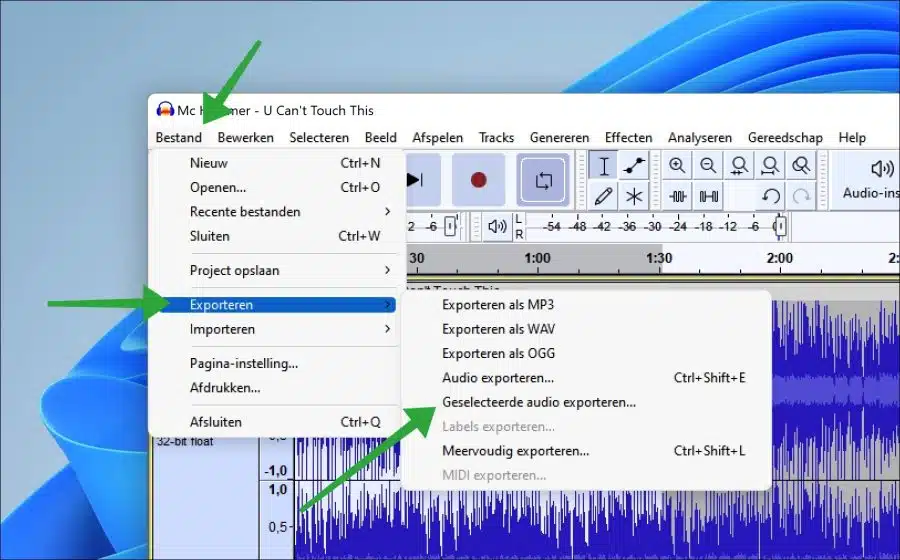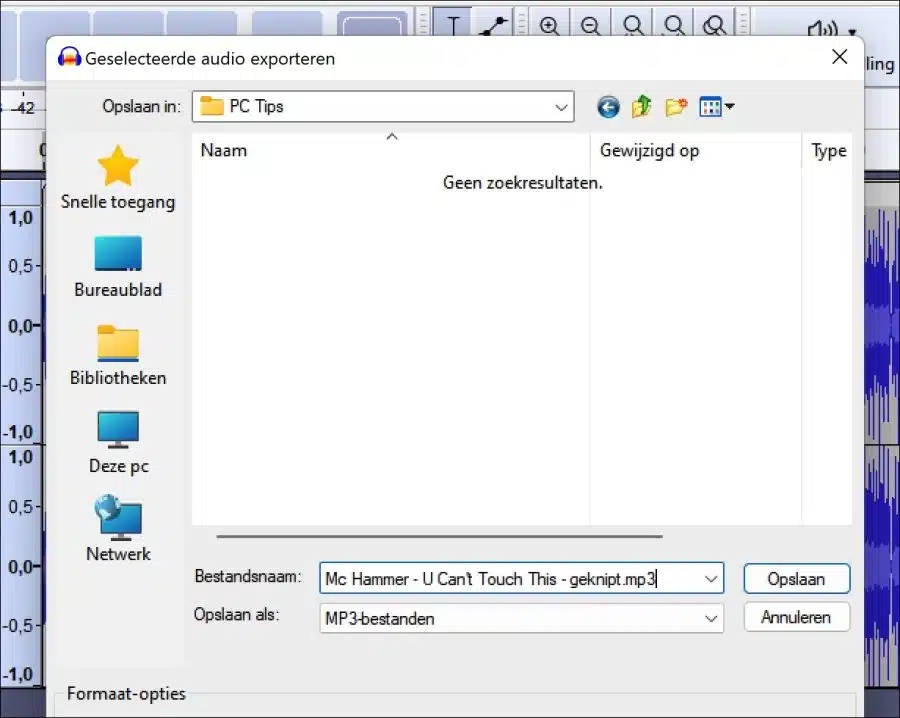Wenn Sie eine große MP3-Datei haben, die nicht in verschiedene Titel unterteilt ist, können Sie diese Datei teilen. Das Teilen einer MP3-Datei bedeutet, dass Sie einen Teil selbst auswählen und ihn nach der Auswahl als separate MP3-Datei speichern können.
Sie können eine lange MP3-Datei über Audacity teilen. Audacity ist eine kostenlose Open-Source-App, mit der Sie eine MP3-Datei bearbeiten können. Der Vorteil besteht darin, dass die Anpassungen, die Sie an der Originaldatei vornehmen, erst überschrieben werden, wenn Sie sie auf Ihrem Computer speichern.
So können Sie die ursprüngliche MP3-Datei sicher bearbeiten, indem Sie sie ausschneiden und dann exportieren. Wenn Sie es exportieren möchten, können Sie die geteilten Teile separat speichern. Auf diese Weise können Sie aus einer langen MP3-Datei separate Titel mit nachfolgenden Titeln erstellen.
Teilen Sie lange MP3-Dateien in separate Titel auf
Zunächst einmal Laden Sie Audacity herunter zu deinem Computer. Installieren Sie dann Audacity auf Ihrem Computer, indem Sie dem Installationsprozess folgen.
Öffnen Sie Audacity. Klicken Sie im Menü auf „Datei“ und dann auf „Öffnen“. Wählen Sie die MP3-Datei aus, die Sie teilen möchten.
Wählen Sie die Endzeit eines separaten Titels in der MP3-Datei. In diesem Beispiel habe ich „1:30“ gewählt. Ziehen Sie dann den Track an den Anfang. Grundsätzlich wählen Sie die Spur aus, die Sie „teilen“ möchten, indem Sie eine Auswahl treffen.
In diesem Beispiel wähle ich „1:30“ aus einem kompletten Track aus, um ihn in einen separaten Track umzuwandeln.
Wenn Sie die gewünschte Auswahl getroffen haben, klicken Sie auf „Datei“, „Exportieren“ und dann auf „Ausgewähltes Audio exportieren“.
Anschließend speichern Sie die Datei als „MP3-Datei“. Geben Sie der geteilten MP3-Datei einen eindeutigen Namen und klicken Sie auf „Speichern“.
Um nun erneut einen separaten Titel aus der langen MP3-Datei zu erstellen, wiederholen Sie den Vorgang mit einer anderen Auswahl der Titelzeit. Speichern Sie diese Datei erneut.
Ich hoffe, das hat Ihnen geholfen. Vielen Dank fürs Lesen!